Win 2008 R2集成Raid卡驱动的方法
手动加载阵列卡驱动安装Win2008

1,将2008安装光盘插入DVD光驱2,重启机器。
3,选择好语言与区域
4,点击Install Now继续安装
5,输入CD-KEY,如果是DELL的OEM系统,那么序列号在服务器机箱上贴着
如果暂时没有没有CD-KEY,可以点击NEXT跳过继续,但在操作系统安装完毕后会要求你输入序列号
6,同意协议并继续
7,选择需要的模式进行安装,这里我们选择Custom (Advanced).
8,确认安装的硬盘及分区继续(如果需要加载阵列卡驱动,点击load driver即可)
没有硬盘,选择加载驱动
我选择到U盘相应介质的raid卡驱动目录下,一般正常的情况,这样选择到此U盘,会自动列出适合的阵列卡驱动文件的!
情况如上图,如果把那个隐藏与此计算机上的硬件不兼容的驱动程序前的复选去掉显示下图
选择对应的阵列卡即可,完成加载!
10,
12,
14,
16
安装完毕
Dell - Internal Use - Confidential。
server08加raid驱动

正在安装第 8 个,共有 10 个 - D:\x3650m4\win2k8-64\nodev.inf: 驱动程序包已成功安
装。
正在安装第 9 个,共有 10 个 - D:\x3650m4\win2k8r2-64\megasas2.inf: 驱动程序包已
成功安装。
正在安装第 10 个,共有 10 个 - D:\x3650m4\win2k8r2-64\nodev.inf: 驱动程序包已成
e /forceunsigned
部署映像服务和管理工具
版本: 6.1.7600.16385
映像版本: 6.1.7600.16385
正在搜索要安装的驱动程序包...
找到 10 个要安装的驱动程序包。
正在安装第 1 个,共有 10 个 - D:\x3650m4\win2k3-32\megasas2.inf: 驱动程序包已成
日期 : 2012/10/1
版本 : 5.2.127.32
已发布的名称 : oem7.inf
原始文件名 : nodev.inf
内置驱动程序 : 否
类名称 : System
提供程序名称 : LSI Corp.
日期 : 2012/10/1
版本 : 5.2.127.32
操作成功完成。
boot.wim
C:\Users\Administrator>dism /get-wiminfo /wimfile:f:\boot.wim
部署映像服务和管理工具
版本: 6.1.7600.16385
映像的详细信息: f:\boot.wim
索引: 1
名称: Microsoft Windows PE (x64)
DELL server 2008 加载raid卡驱动教程
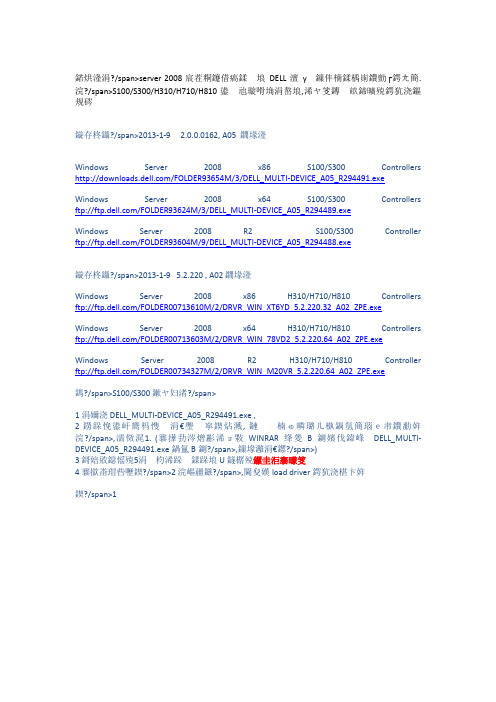
基本上server 2008 已经能识别到DELL 大多数阵列卡的驱动了. 但S100/S300/H310/H710/H810 可能识别不到,以下是简单的加载方法更新至2013-1-9 2.0.0.0162, A05 版本Windows Server 2008 x86 S100/S300 Controllers /FOLDER93654M/3/DELL_MULTI-DEVICE_A05_R294491.exeWindows Server 2008 x64 S100/S300 Controllers ftp:///FOLDER93624M/3/DELL_MULTI-DEVICE_A05_R294489.exeWindows Server 2008 R2 S100/S300 Controller ftp:///FOLDER93604M/9/DELL_MULTI-DEVICE_A05_R294488.exe更新至2013-1-9 5.2.220 , A02 版本Windows Server 2008 x86 H310/H710/H810 Controllers ftp:///FOLDER00713610M/2/DRVR_WIN_XT6YD_5.2.220.32_A02_ZPE.exeWindows Server 2008 x64 H310/H710/H810 Controllers ftp:///FOLDER00713603M/2/DRVR_WIN_78VD2_5.2.220.64_A02_ZPE.exeWindows Server 2008 R2 H310/H710/H810 Controller ftp:///FOLDER00734327M/2/DRVR_WIN_M20VR_5.2.220.64_A02_ZPE.exe拿S100/S300 来举例1 下载DELL_MULTI-DEVICE_A05_R294491.exe ,2 然后双击运行一路按回车, 本步骤实质是做了解压的动作,如图1. (当然也可以用WINRAR等解压工具对DELL_MULTI-DEVICE_A05_R294491.exe 做解压,效果一样)3 把生成的5个文件复制到U 盘的根目录下4 当安装至图2 位置时,选择load driver加载驱动图1最后附上dell 主流的broadcom 网卡下载地址●12代产品.如320.420.520.620,720,820,9202008 32bit/FOLDER00401650M/1/Bcom_LAN_17.2.0_W2K8_A00.exe 2008 64bit or R2/FOLDER00401675M/1/Bcom_LAN_17.2.0_W2K8_64_A00.exe ●11代及之前产品2003/2008 32bitftp:///network/Bcom_LAN_16.2.1_W2K3_8_A02.exe2003/2008 64bit or R2ftp:///network/Bcom_LAN_16.2.1_W2K3_8_64_A02.exe下载并解压完进入Driver_Management_Apps_Installer 文件夹里面运行 setup.exe。
Windows Server 2008 R2之02_从介质安装 AD DS

Windows Server 2008 R2之02_从介质安装AD DS 从介质安装AD DS可以使用Ntdsutil.exe 为在域中创建的其他域控制器创建安装介质。
通过从介质安装,可以最大程度地减少网络上目录数据的复制。
有利于在远程站点中更高效地安装其他域控制器。
实验环境在Windows Server 2008 R2之一_活动目录部署的实验环境下,新增了一台Windows Server 2008 R2服务器,计算机名Win2008R2CNDC01.实验要求将计算机Win2008R2CNDC01安装成为域中的另外一台DC,DNS服务器操作方法可以使用Windows Server 2008 R2之一活动目录部署(一)介绍的前三种方法,在此将使用第四种方法,即使用介质安装.操作步骤1、在服务器Win2008R2CNDC上创建安装介质Ntdsutil.exe 可以创建四种类型的安装介质。
分别是完整(或可写)域控制器:命令:Create Sysvol Full %s,在文件夹%s 中为可写域控制器创建具有SYSVOL 的安装介质不带SYSVOL 数据的完整(或可写)域控制器:命令:Create Full %s,在文件夹%s 中为可写域控制器或为Active Directory 轻型目录服务(AD LDS) 实例创建安装介质只读域控制器:命令:Create Sysvol RODC %s,在文件夹%s 中为RODC 创建具有SYSVOL 的安装介质不带SYSVOL 数据的只读域控制器:命令:Create RODC %s,在文件夹%s 中为RODC 创建安装介质可以使用32 位域控制器为64 位域控制器生成安装介质,反之亦然。
创建过程切换到命令提示符状态,输入Ntdsutil,依次输入以下命令activate instance ntds (设置NTDS为活动实例)ifm(安装介质创建)Create Sysvol Full C:\dcinstallmedia (在C:\dcinstallmedia文件夹创建具有SYSVOL 的安装介质)两次Quit命令退出Ntdsutil。
Win 2008 R2集成Raid卡驱动的方法

Win 2008 R2集成Raid卡驱动的方法:第一步、使用ultraiso/WinRAR等软件提取原版ISO里面的install.wim文件并放到任意位置,如D:\install.wim.第二步、建立一个空文件夹,用于装载wim 中的映射文件,这里用D:\temp.第三步、接下来我们需要用“管理员”身份打开命令提示符。
(注意左上角应有“管理员”字样,如果没有,说明当前的命令提示符不是以管理员身份运行的)运行以下格式的命令:dism /mount-wim /wimfile:[install.wim的路径] /index:[要装载的映像卷序号] / mountdir:D:\temp该命令的解释如下:/winfile:指定install.wim文件存放的位置,这里为D:\install.wim./index:指定要装载的映像卷序号,也就是你要装载整合的系统版本,可运行dism /get-wiminfo /wimfile:d:\install.wim 查看install.wim中包含的映射序号,如下图所示,这里我们需要使用Enterprise版本,所以序号应该是3./mountdir:指定存放装载文件的目录,即D:\temp。
完整的命令为:dism /mount-wim /wimfile:d:\install.wim /index:3 /mountdir:d:\temp当命令完成后,查看d:\temp目录,可以看到已经装载了install.wim的文件。
第四步、集成驱动。
可以先安装好一台相同的服务器,然后使用驱动备份工具将其驱动备份出来。
我这里使用的是360驱动大师,将驱动备份到D:\drivers目录。
使用下列命令整合驱动dism /image:d:\temp /add-driver /driver:d:\drivers /recurse /forceunsigned /image:指定装载wim文件的目录位置,D:\temp。
系统安装如何加载RAID卡驱动
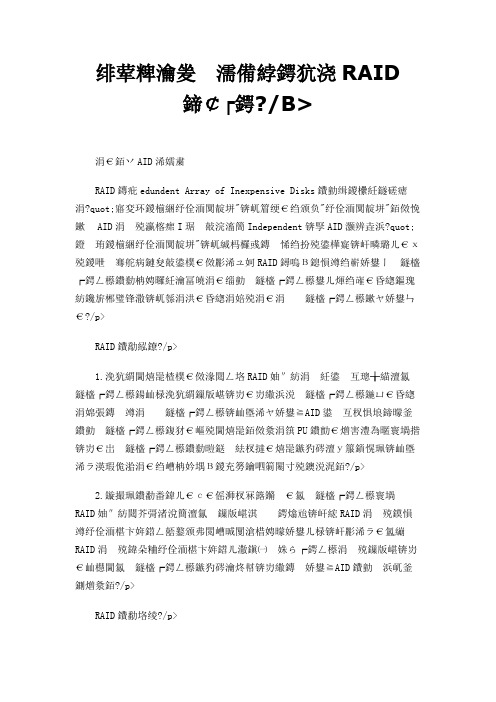
系统安装如何加载RAID卡驱动一、RAID介绍RAID是Redundent Array of Inexpensive Disks的缩写,直译为"廉价冗余磁盘阵列",也简称为"磁盘阵列"。
后来RAID中的字母I被改作了Independent,RAID就成了"独立冗余磁盘阵列",但这只是名称的变化,实质性的内容并没有改变。
可以把RAID理解成一种使用磁盘驱动器的方法,它将一组磁盘驱动器用某种逻辑方式联系起来,作为逻辑上的一个磁盘驱动器来使用。
RAID的优点1.传输速率高。
在部分RAID模式中,可以让很多磁盘驱动器同时传输数据,而这些磁盘驱动器在逻辑上又是一个磁盘驱动器,所以使用RAID可以达到单个的磁盘驱动器几倍的速率。
因为CPU的速度增长很快,而磁盘驱动器的数据传输速率无法大幅提高,所以需要有一种方案解决二者之间的矛盾。
2.更高的安全性。
相较于普通磁盘驱动器很多RAID模式都提供了多种数据修复功能,当RAID中的某一磁盘驱动器出现严重故障无法使用时,可以通过RAID中的其他磁盘驱动器来恢复此驱动器中的数据,而普通磁盘驱动器无法实现,这是使用RAID的第二个原因。
RAID的分类RAID 0,无冗余无校验的磁盘阵列。
数据同时分布在各个磁盘上,没有容错能力,读写速度在RAID中最快,但因为任何一个磁盘损坏都会使整个RAID系统失效,所以安全系数反倒比单个的磁盘还要低。
一般用在对数据安全要求不高,但对速度要求很高的场合,如:大型游戏、图形图像编辑等。
此种RAID模式至少需要2个磁盘,而更多的磁盘则能提供更高效的数据传输。
RAID 1,镜象磁盘阵列。
每一个磁盘都有一个镜像磁盘,镜像磁盘随时保持与原磁盘的内容一致。
RAID1具有最高的安全性,但只有一半的磁盘空间被用来存储数据。
主要用在对数据安全性要求很高,而且要求能够快速恢复被损坏的数据的场合。
此种RAID模式每组仅需要2个磁盘。
Windows 2008 R2集成Raid卡驱动
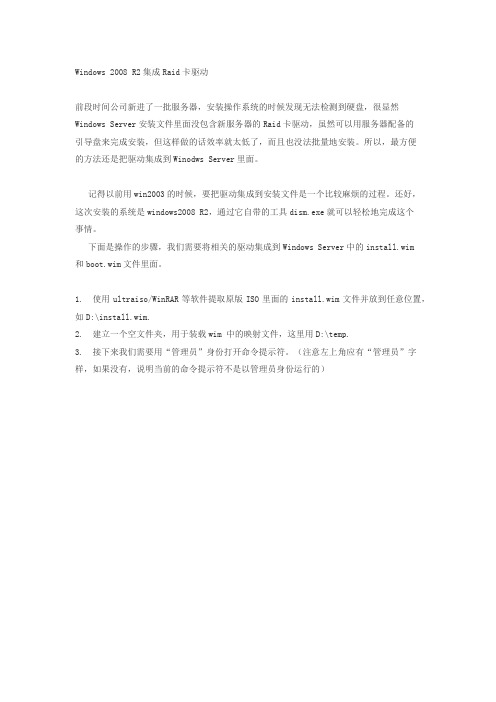
Windows 2008 R2集成Raid卡驱动前段时间公司新进了一批服务器,安装操作系统的时候发现无法检测到硬盘,很显然Windows Server安装文件里面没包含新服务器的Raid卡驱动,虽然可以用服务器配备的引导盘来完成安装,但这样做的话效率就太低了,而且也没法批量地安装。
所以,最方便的方法还是把驱动集成到Winodws Server里面。
记得以前用win2003的时候,要把驱动集成到安装文件是一个比较麻烦的过程。
还好,这次安装的系统是windows2008 R2,通过它自带的工具dism.exe就可以轻松地完成这个事情。
下面是操作的步骤,我们需要将相关的驱动集成到Windows Server中的install.wim和boot.wim文件里面。
1. 使用ultraiso/WinRAR等软件提取原版ISO里面的install.wim文件并放到任意位置,如D:\install.wim.2. 建立一个空文件夹,用于装载wim 中的映射文件,这里用D:\temp.3. 接下来我们需要用“管理员”身份打开命令提示符。
(注意左上角应有“管理员”字样,如果没有,说明当前的命令提示符不是以管理员身份运行的)运行以下格式的命令:dism /mount-wim /wimfile:[install.wim的路径] /index:[要装载的映像卷序号]/mountdir:D:\temp该命令的解释如下:/winfile:指定install.wim文件存放的位置,这里为D:\install.wim./index:指定要装载的映像卷序号,也就是你要装载整合的系统版本,可运行dism /get-wiminfo /wimfile:d:\install.wim 查看install.wim中包含的映射序号,如下图所示,这里我们需要使用Enterprise版本,所以序号应该是3./mountdir:指定存放装载文件的目录,即D:\temp。
win 2008安装包添加RAID驱动
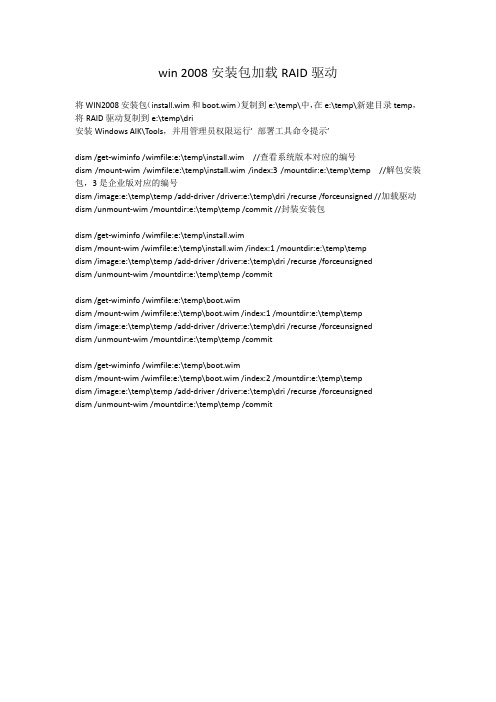
win 2008安装包加载RAID驱动将WIN2008安装包(install.wim和boot.wim)复制到e:\temp\中,在e:\temp\新建目录temp,将RAID驱动复制到e:\temp\dri安装Windows AIK\Tools,并用管理员权限运行’部署工具命令提示’dism /get-wiminfo /wimfile:e:\temp\install.wim //查看系统版本对应的编号dism /mount-wim /wimfile:e:\temp\install.wim /index:3 /mountdir:e:\temp\temp //解包安装包,3是企业版对应的编号dism /image:e:\temp\temp /add-driver /driver:e:\temp\dri /recurse /forceunsigned //加载驱动dism /unmount-wim /mountdir:e:\temp\temp /commit //封装安装包dism /get-wiminfo /wimfile:e:\temp\install.wimdism /mount-wim /wimfile:e:\temp\install.wim /index:1 /mountdir:e:\temp\tempdism /image:e:\temp\temp /add-driver /driver:e:\temp\dri /recurse /forceunsigneddism /unmount-wim /mountdir:e:\temp\temp /commitdism /get-wiminfo /wimfile:e:\temp\boot.wimdism /mount-wim /wimfile:e:\temp\boot.wim /index:1 /mountdir:e:\temp\tempdism /image:e:\temp\temp /add-driver /driver:e:\temp\dri /recurse /forceunsigneddism /unmount-wim /mountdir:e:\temp\temp /commitdism /get-wiminfo /wimfile:e:\temp\boot.wimdism /mount-wim /wimfile:e:\temp\boot.wim /index:2 /mountdir:e:\temp\tempdism /image:e:\temp\temp /add-driver /driver:e:\temp\dri /recurse /forceunsigneddism /unmount-wim /mountdir:e:\temp\temp /commit。
windowsRAID驱动加载方法
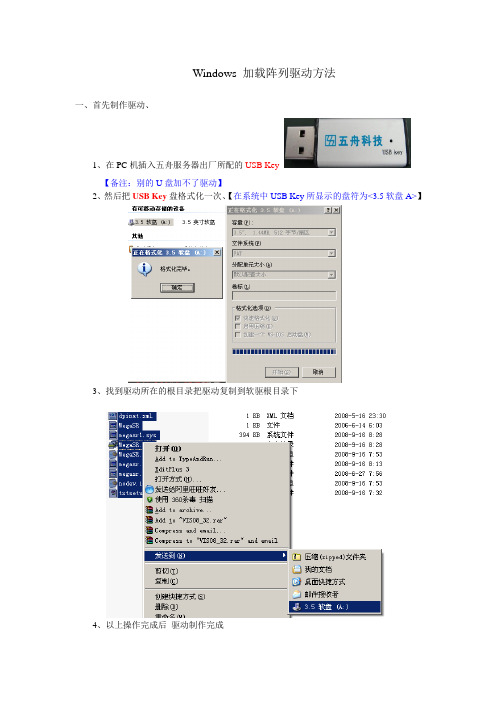
Windows 加载阵列驱动方法
一、首先制作驱动、
1、在PC机插入五舟服务器出厂所配的USB Key
【备注:别的U盘加不了驱动】
2、然后把USB Key盘格式化一次、【在系统中USB Key所显示的盘符为<3.5软盘A>】
3、找到驱动所在的根目录把驱动复制到软驱根目录下
4、以上操作完成后驱动制作完成
二、BISO设置
1、关机状态下把USB Key插到服务器USB接口
2、按F2 或DEL键进BIOS把软驱选项关闭
【默认情况软驱选项是开启、如不关闭在加载驱动是会找不到USB Key】
3、按F2 或DEL键进BIOS设置光驱引导【默认情况下是USB引导】
4、设置好光驱引导后按F10保存推出
三、操作系统安装
1、把安装光盘放入CD-ROM
2、在出现以下画面的时候请按一下<F6>、光驱继续读盘
3、大概几十秒左右会出现以下画面、请按下"S"加载RAID驱动
【此时会读取USB Key里面的驱动】选择好相对应的RAID驱动后按<Enter>键
5、驱动加载后会返回上一界面、界面上的<none>会变成刚才选择的驱动
6、在按下<Enter>键后光盘继续安装、后面步骤跟普通安装一样、
四、常见故障
1、在按下"S"键的时候出现以下画面先检查一下USB Key有没插好
2、若USB Key插好在查看下BIOS< Floppy>选项有没关闭
3、USB Key 故障。
wiindowsserver2008r2系统安装和阵列介绍

RAID 0
RADI 1
• RAID 1:它是通过磁盘数据镜像实现数据冗余,在成对的独立磁 盘上产生互为备份的数据。当原始数据繁忙时,可直接从镜像拷 贝中读取数据,因此RAID 1可以提高读取性能。RAID 1是磁盘阵 列中单位成本最高的,但提供了很高的数据安全性和可用性。当 一个磁盘失效时,系统可以自动切换到镜像磁盘上读写,而不需 要重组失效的数据。
应用范围
• 无盘网络系统可以应用在网络教室,企业内部局域网、网吧、酒 店、点歌娱乐行业及一切无盘网络的组建和改造。
• 1、 适用于学校无盘网络教室的组建或改造 • 2、 适用于大中小型公司、企事业单位、营业厅等办公室 • 3、 适用于游戏吧及Internet 网吧 • 4、 适用于酒店、KTV歌厅等(免去管理人员走进客房安装,调试)
无盘系统
• 无盘系统,泛指由无盘工作站组成的局域网。相对于普通的PC机,无盘工作 站可以在没有任何外存(软驱、硬盘、光盘等)支持的情况启动并运行操作 系统。为了支撑这样的网络构架,需要采用专门的软件系统,此类的软件成 为整个无盘系统的组成部分之一。常见的无盘系统如下: ⑴网众NXD ⑵ 易游 ⑶遥志无盘CCBoot (4)奇东锐腾 (5) VND 协志 (6) DOL (7) EZDisk (8)MZD /PXD (9)EMS网圣(10)方格子
RAID最初想要解决的问题。因为当时CPU的速度增长很快,而磁盘驱动器的数据传输速率无法大幅提 高,所以需要有一种方案解决二者之间的矛盾。RAID最后成功了。 • 通过数据校验提供容错功能。普通磁盘驱动器无法提供容错功能,如果不包括写在磁盘上的CRC(循 环安冗全余性校。验在)很码多的RA话ID模。式RA中ID都容有错较是为建完立备在的每相个互磁校盘验驱动/恢器复的的硬措件施容,错甚功至能是之直上接的相,互所的以镜它像提备供份更,高从的 而大大提高了RAID系统的容错度,提高了系统的稳定冗余性。 • 缺点 • RAID0没有冗余功能,如果一个磁盘(物理)损坏,则所有的数据都无法使用。 • RAID1磁盘的利用率最高只能达到50%(使用两块盘的情况下),是所有RAID级别中最低的。 • RAID0+1以理解为是RAID 0和RAID 1的折中方案。RAID 0+1可以为系统提供数据安全保障,但保障程度 要比 Mirror低而磁盘空间利用率要比Mirror高。
Windows 2008 R2集成Raid卡驱动

Windows 2008 R2集成Raid卡驱动前段时间公司新进了一批服务器,安装操作系统的时候发现无法检测到硬盘,很显然Windows Server安装文件里面没包含新服务器的Raid卡驱动,虽然可以用服务器配备的引导盘来完成安装,但这样做的话效率就太低了,而且也没法批量地安装。
所以,最方便的方法还是把驱动集成到Winodws Server里面。
记得以前用win2003的时候,要把驱动集成到安装文件是一个比较麻烦的过程。
还好,这次安装的系统是windows2008 R2,通过它自带的工具dism.exe就可以轻松地完成这个事情。
下面是操作的步骤,我们需要将相关的驱动集成到Windows Server中的install.wim 和boot.wim文件里面。
1. 使用ultraiso/WinRAR等软件提取原版ISO里面的install.wim文件并放到任意位置,如D:/install.wim.2. 建立一个空文件夹,用于装载wim 中的映射文件,这里用D:/temp.3. 接下来我们需要用“管理员”身份打开命令提示符。
(注意左上角应有“管理员”字样,如果没有,说明当前的命令提示符不是以管理员身份运行的)运行以下格式的命令:dism /mount-wim /wimfile:[install.wim的路径] /index:[要装载的映像卷序号]/mountdir:D:/temp该命令的解释如下:/winfile:指定install.wim文件存放的位置,这里为D:/install.wim./index:指定要装载的映像卷序号,也就是你要装载整合的系统版本,可运行dism /get-wiminfo /wimfile:d:/install.wim 查看install.wim中包含的映射序号,如下图所示,这里我们需要使用Enterprise版本,所以序号应该是3./mountdir:指定存放装载文件的目录,即D:/temp。
win2008中做集群(详图)

Win2008 server enterprise群集安装部署前介绍一下基础环境:这里共用到了两台服务器和一台磁盘阵列(必须运用与Windows Server 2008 兼容的共享存储),均安装WINDOWS SERVER 2008R2企业版,用户名密码均为administrator/admin@123,PC1(计算机名testserver1)的IP地址为192.168.2.21,10.0.0.1(要求双网卡),PC2(计算机名testserver2)的IP地址为192.168.2.22,10.0.0.2(要求双网卡)对于串行连接 SCSI 或光纤通道:如果您在所有群集服务器中运用的是串行连接 SCSI 或光纤通道,则专用于群集存储设备的海量存储设备控制器应相同。
它们还应运用相同的固件版本。
注:通过 Windows Server 2008,您无法运用并行 SCSI 将存储连接到群集服务器。
- 对于 iSCSI:如果你运用的是 iSCSI,则每台群集服务器必须具有一个或多个专用于群集存储设备的网络适配器或主机总线适配器。
不能将用于 iSCSI 的网络用于网络通信。
在所有群集服务器中,用来连接到 iSCSI 存储目标的网络适配器应相同,建议运用 Gigabit 以太网或更高速的以太网。
对于 iSCSI 而言,不能运用成组网络适配器,因为它们不受 iSCSI 支持。
- 存储:必须运用与 Windows Server 2008 兼容的共享存储。
一、设置IP首先分别设置各台PC的IP地址,PC1双网卡,分别设为(第一个网卡设为本机IP地址即可,第二个网卡只需设置一个和第一网卡不同网段的IP)增加网关 192.168.2.1两台设备添加DNS,首选:192.168.2.22备用:192.168.2.212个HBA卡(数据总线)必须插在磁盘阵列同一个控制器上;A或B PC2也为双网卡,这里设为二、安装域控服务在PC1上运行dcpromo命令,出现以下窗口新建域命名林根域,这里设置为(选择一个未用的林根域名即可)林功能级别选择WINDOWS 2008R2 下一步,在弹出窗口中选择是存放位置选择非系统盘即可这里设置为123_jpe_123完成后重新启动重启完后登录已经不能用原来的帐户名,如PC1原来登陆用户名为administrator,现在登录应该改为testserver1\administrator,密码为admin@123,方可登陆。
DELL服务器安装windows server 2008 R2系统
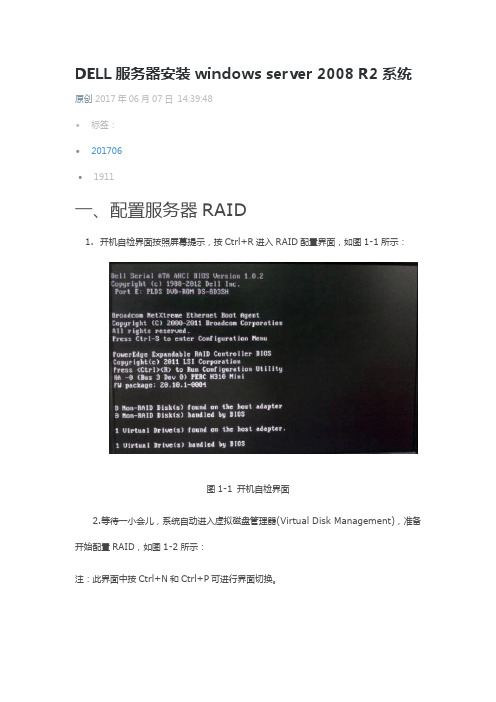
DELL服务器安装windows server 2008 R2系统原创2017年06月07日14:39:48•标签:•201706•1911一、配置服务器RAID1.开机自检界面按照屏幕提示,按Ctrl+R进入RAID配置界面,如图1-1所示:图1-1 开机自检界面2.等待一小会儿,系统自动进入虚拟磁盘管理器(Virtual Disk Management),准备开始配置RAID,如图1-2所示:注:此界面中按Ctrl+N和Ctrl+P可进行界面切换。
图1-2 虚拟磁盘管理器界面3.此时虚拟磁盘为空,按上下键使光标停留在阵列卡型号所在行(图中的PERC H310 Mini),按F2弹出菜单,选择Create New VD创建新的虚拟磁盘,如图1-3所示:图1-3 创建虚拟磁盘菜单项4.在RAID Level选项按回车会出现支持的RAID级别,RAID卡能够支持的级别有RAID0/1/5/10/50,根据硬盘数量不同,此处出现的选项可能也会有所区别。
选择不同的级别,选项会有所差别。
此处我们选择RAID1,按回车确认。
如图1-4所示:图1-4 RAID Level菜单5.确认RAID级别后,按向下方向键,将光标移至Physical Disks列表中,上下移动至需要选择的硬盘位置,按空格键来选择列表中的硬盘,当选择的硬盘数量达到上一步设置的RAID级别所需的要求时,Basic Settings的VD Size中可以显示这个RAID的默认容量信息。
有X标志为选中的硬盘。
选择完硬盘后按Tab键,可以将光标移至VD Size栏,VD Size可以手动设定大小,也就是说可以不将所有的容量配置在一个虚拟磁盘中。
如果这个虚拟磁盘没有使用我们所配置的RAID阵列所有的容量,剩余的空间可以配置为另外的一个虚拟磁盘,但是配置下一个虚拟磁盘时必须返回VD Mgmt创建。
VD Name根据需要设置,也可为空。
如图2-5所示:注:各RAID级别最少需要的硬盘数量,RAID0=1 RAID1=2 RAID5=3 RAID10=4 RAID50=6图1-5 配置RAID6.关于高级设置(Advanced Settings),如果没有特殊要求,不建议更改。
Windows server 2008R2系统安装教程

W i n d o w s s e r v e r2008R2安装教程(注:此教程省略了制作R a i d过程,如需做R a i d,请先做好R a i d 阵列再按下面教程进行系统安装)1.开机后将系统盘放入光驱,按F11键进入B I O S B O O T选项菜单,选择B I O S B o o t M e n u:2.进入了B i o s B o o t M a n a g e r后,选择D V D+/-R W,从光驱启动:3.服务器开始从光驱启动,进行读取光碟里的文件及信息:4.读取完系统信息后,系统会进行安装前的预设,第一个界面是选择系统安装的语言类型以及键盘类型,我们还可以看到即将要安装系统是W i n d o w s S e r v e r2008R2系统,我们按E n t e r(确认键)继续:5.第二个界面是询问是现在安装,还是修复计算机,新装系统都是默认按E n t e r键选择现在安装,继续安装:安装程序启动:6.读取完安装程序完毕后,会出现一个选择安装系统的版本提示,一般有三个版本选择,即S t a n d a r d(标准版)、E n t e r p r i s e(企业版)、D a t a c e n t e r(数据中心版),每个版本都会有两个安装形式,一个完全安装,即图形安装;另一个是服务器核心安装,即命令行形式安装。
此教程我们选择安装企业版完全安装:7.选择版本后,会出现许可条款,如果同意,就可以继续安装,如果你对于条款不同意,就会结束当前安装。
当然,我们选择按空格键同意协议条款,继续安装:8.接下来会询问你进行何种类型的安装,如果你先前系统安装的是w i n d o w s2003版本的系统(或其他跟旧的W i n d o w s系统),就选择第一项升级。
如果你想进行全新安装系统,就选择自定义安装类型,这里,我们按上下键,选择自定义安装,进行全新安装系统:9.接下来,如果你看到的是如下两个界面中的一个,你会发现,看不到我们要安装系统的硬盘,为什么呢?这是因为,我们在安装系统前,对硬盘做了R a i d,需要在此加载一个驱动程序,如果你是做集成R a i d的话,就选择相应主板集成的阵列驱动程序,如果你的服务器安装了独立阵列卡,请加载相对应的阵列卡的驱动。
引导盘方式安装windowsserver2008R2

选择操作系统时,选择“windows server2008R2sp1”
4.按照提示插入刻录的windows server2008的安装盘后,选择“企业版完全安装”
磁盘分区,C盘100G(系统盘),余下的全部D盘,如下图所示
按照提示完成其他安装
5,拷贝初始化内容
FTP上“软件工具类”目录拷贝
椴馐蕴鈝indowsserver2008全套教案windowsserver2008r2系统安装与设置windows2008server企业版和标准版服务器功能比较windowsserver2008服务器角色与功能windowsserver2008十大新功能windowsserver2008介绍ibm服务器windows2008操作系统安装步骤k3v12在windows2008系统下的配置windows
引导盘方式安装windowsserver2008R2
引导盘方式安装windows server2008R2 1.开机按F11,进入引导页面。选择“BIOS BOOTMENU”
2.进入引导盘页面后,选择“中文”,进入配置页面。配置RAID
选择“4个磁盘”,做成“RAID10”,然后保存配置
3.回到主界面,开始配置操作系统项
dotNetFx40_Full_x86_x64.exe
SQLServer2012SP1-FullSlipstream-ENU-x64.iso
到安装好的系统D:盘
- 1、下载文档前请自行甄别文档内容的完整性,平台不提供额外的编辑、内容补充、找答案等附加服务。
- 2、"仅部分预览"的文档,不可在线预览部分如存在完整性等问题,可反馈申请退款(可完整预览的文档不适用该条件!)。
- 3、如文档侵犯您的权益,请联系客服反馈,我们会尽快为您处理(人工客服工作时间:9:00-18:30)。
Win 2008 R2集成Raid卡驱动的方法:
第一步、使用ultraiso/WinRAR等软件提取原版ISO里面的install.wim文件并放到任意位置,如D:\install. wim.
第二步、建立一个空文件夹,用于装载wim 中的映射文件,这里用D:\temp.
第三步、接下来我们需要用“管理员”身份打开命令提示符。
(注意左上角应有“管理员”字样,如果没有,说明当前的命令提示符不是以管理员身份运行的)
运行以下格式的命令:
dism /mount-wim /wimfile:[install.wim的路径] /index:[要装载的映像卷序号] /mountdir:D:\temp
该命令的解释如下:
/winfile:指定install.wim文件存放的位置,这里为D:\install.wim.
/index:指定要装载的映像卷序号,也就是你要装载整合的系统版本,可运行
dism /get-wiminfo /wimfile:d:\install.wim 查看install.wim中包含的映射序号,如下图所示,这里我们需要使用Enterprise版本,所以序号应该是3.
/mountdir:指定存放装载文件的目录,即D:\temp。
完整的命令为:
dism /mount-wim /wimfile:d:\install.wim /index:3 /mountdir:d:\temp
当命令完成后,查看d:\temp目录,可以看到已经装载了install.wim的文件。
第四步、集成驱动。
可以先安装好一台相同的服务器,然后使用驱动备份工具将其驱动备份出来。
我这里使用的是360驱动大师,将驱动备份到D:\drivers目录。
使用下列命令整合驱动
dism /image:d:\temp /add-driver /driver:d:\drivers /recurse /forceunsigned
/image:指定装载wim文件的目录位置,D:\temp。
/drver:指定驱动文件的存放位置,D:\dirvers。
/recurse 用于查询所有子文件夹中的驱动程序。
/ForceUnsigned用于向映像中添加未签名的驱动程序,如果不使用此命令的话某些未得到微软签名许可的驱动程序会添加不了。
添加完成后,可运行dism /image:d:\temp /get-drivers 查看驱动集成情况,如下图,可以看到列表中已经包含了我们所要集成的驱动。
第五步、现在开始重新整合映射,执行以下命令操作
dism /unmount-wim /mountdir:D:\temp /commit
完成后可以发现D:\winmount文件夹里已经空了,而且install.wim 文件大小会有所变化。
接下来使用ultraiso打开源文件,用生成的install.wim替换掉里面的原文件,再保存即可。
如果想给install.wim里面包含的每个版本都加载驱动,只需要重复进行上面的操作就行。
第六步、接下来,我们对boot.wim文件重复上面1-5的步骤
完成上面步骤以后,新的驱动就完美地包含到windows Server里面了,现在,我们可以用它去部署服务器了。
结语:通过以上六个步骤,就可以成功完成咯!。
